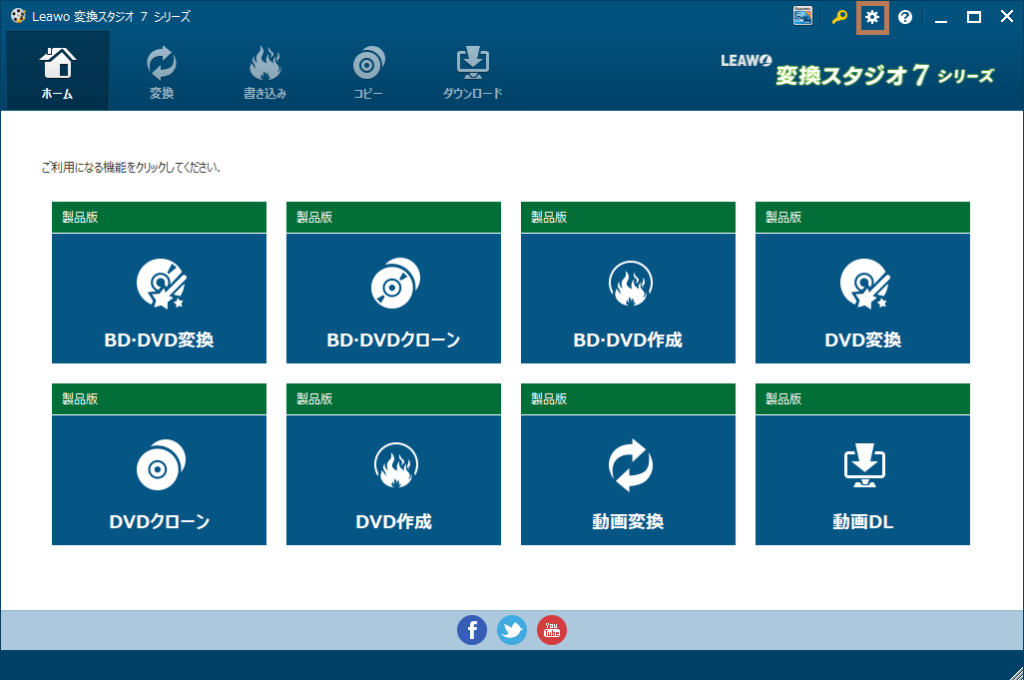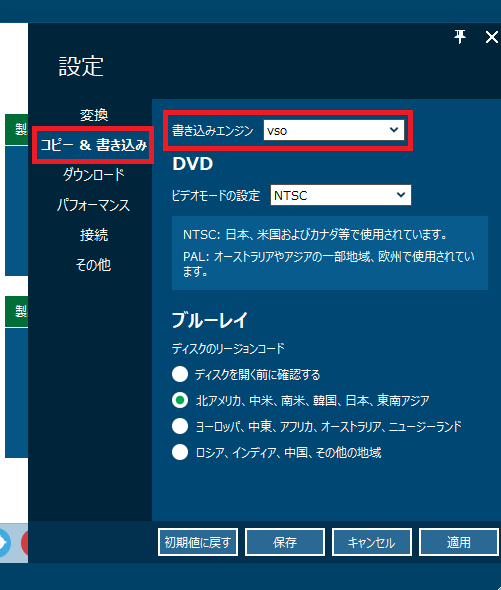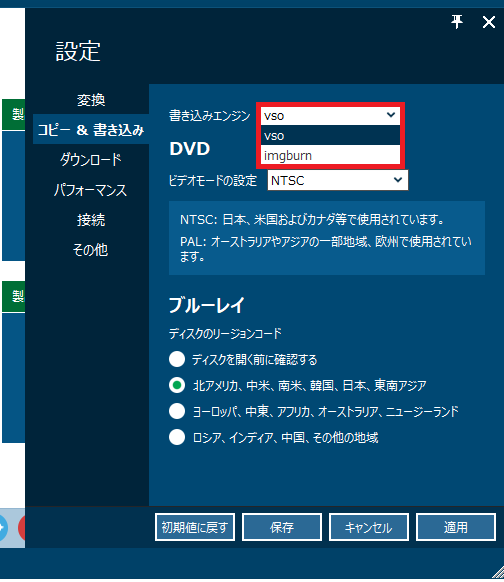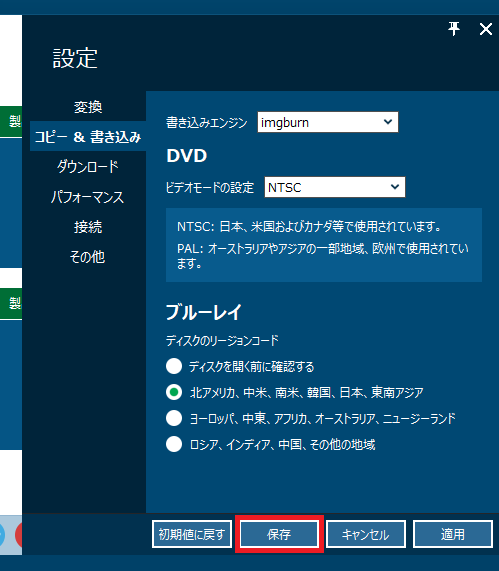変換スタジオ7 シリーズ よくある質問(FAQ)
Q.変換スタジオ7 シリーズ、BD/DVD作成やBD/DVDのクローンに失敗します~書き込みエンジン変更編
BD/DVD作成やBD/DVDクローンに失敗する場合、
書き込みエンジンの変更をお試しください。
変換スタジオ7 シリーズはver 8.3.0.1から書き込みエンジンの変更が可能になりました。
このページでは書き込みエンジンの変更方法についてご案内します。
※なお、ver 7.7.0.0以前の場合の書き込みエンジンの変更方法は、以下をご覧ください。
Q: 書き込みエンジンを変更する方法(~ver 7.7.0.0)
※ver 7.8.0.0~ver 8.2.0.2 では書き込みエンジンの変更はできません。
書き込みエンジンの変更方法
1)設定画面を表示
製品画面右上の歯車マークをクリックします。
2)書き込みエンジンの変更
「コピー&書き込み」タブ内の
書き込みエンジンのプルダウンメニューをクリックします。
書き込みエンジンが「vso」と「imgburn」から選べます。
imgburn に変更する場合は「imgburn」を選択します。
3)設定の保存
「保存」をクリックして設定画面を閉じます
書き込みエンジンの変更ができました。
imgburn を使用する場合は以下ページもご覧ください。
☆ 変換スタジオ7 シリーズ、書き込みエンジンimgburn の使い方
書き込みエンジンの変更を行って状態の改善が見られない場合、以下をサポート宛までお知らせください。
光学ドライブについて
内蔵ドライブか外付けドライブか
(内蔵ドライブの場合)
利用パソコンのメーカ、型番
CPU/メモリ/空きHDDの容量
(外付けドライブの場合)
メーカー、型番、接続方法
お使いのメディアについて
メーカ・種類・型番・容量
ディスク作成機能の場合
書き込みした動画ファイルについて
ファイル形式、サイズ、解像度
書き込みを行おうとしている動画ファイルの数
動画ファイルの詳細の確認方法がよくわからない場合は以下をご参照ください。
Q.変換スタジオ7 シリーズで動画ファイルのメディア情報を確認する方法
お問合せ時には状態について、できるだけ詳しい情報をお知らせください。
状態を把握するのに十分な情報がない場合、サポートでも、適切な対応方法をご案内することは困難です。